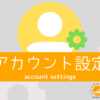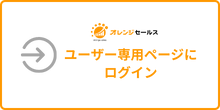商品登録
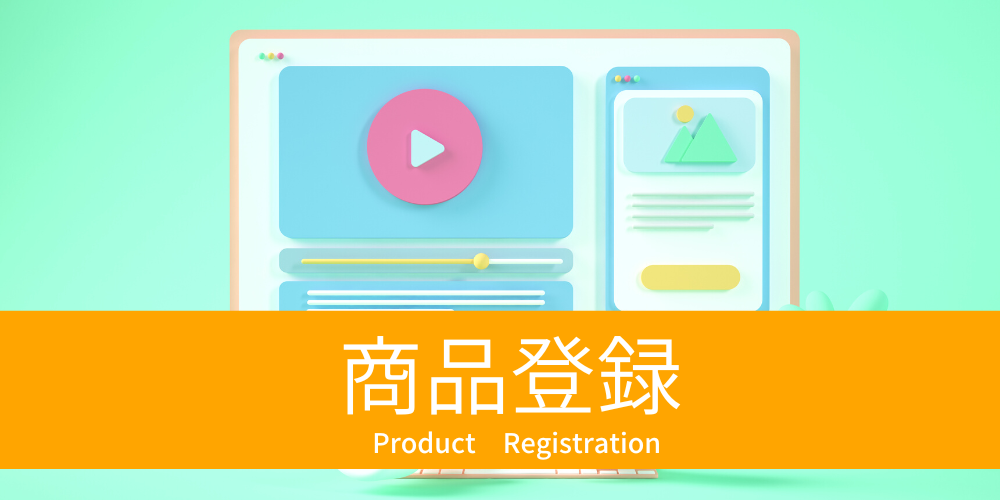
こちらのページでは、注文ページに商品を登録する手順をご案内いたします。
注文ページの作成方法について、詳しくはこちらをご参考ください。
![]()
商品登録の手順について
管理画面の上部メニュー[商品登録・セミナー登録]をクリックし、[新規注文ページに商品を登録]又は
[既存注文ページに商品を登録]をご選択ください。

・新規注文ページに商品を登録:商品を登録するための注文ページがない場合に選択します
・既存注文ページに商品を登録:既に商品を登録したい注文ページがある場合に選択します
新規注文ページに商品を登録する
注文ページ作成の手順にそって、まずは注文ページを準備してください。
注文ページが完成後に、商品の登録が可能となります。
![]()
既存注文ページに商品を登録する
[既存注文ページに商品を登録する]をクリックすると、[注文ページ一覧(すべて)]が表示
されますので、商品の追加をご希望の[注文ページコード]をご選択ください。

商品登録がないページをクリックした場合
[+商品を登録(追加)する]ボタンが表示されますので、クリックして商品を登録してください。
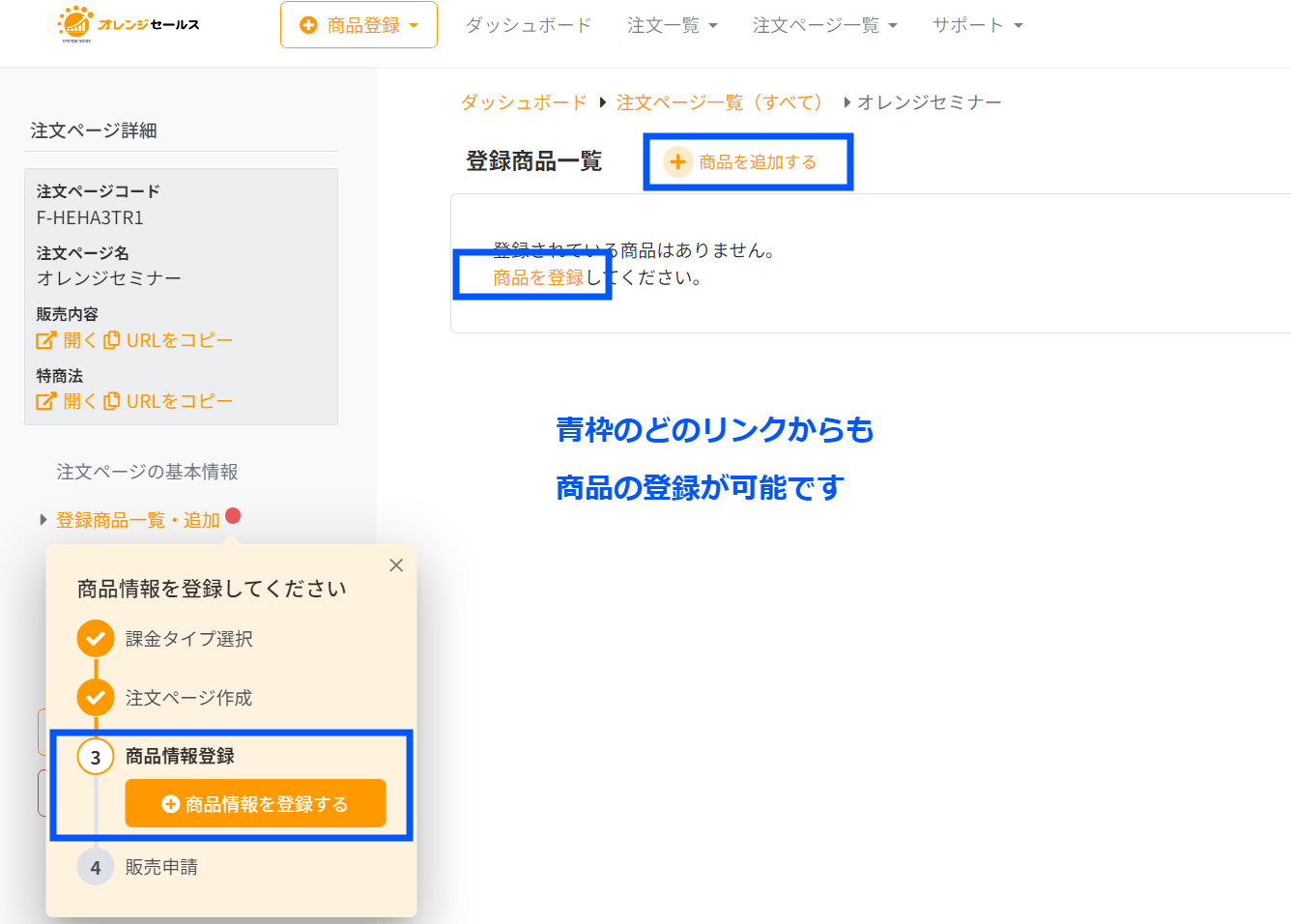
既に商品登録のある注文ページをクリックした場合
「登録商品一覧」画面が表示されますので、画面上部の[+商品を追加する]ボタンから
商品を追加してください。
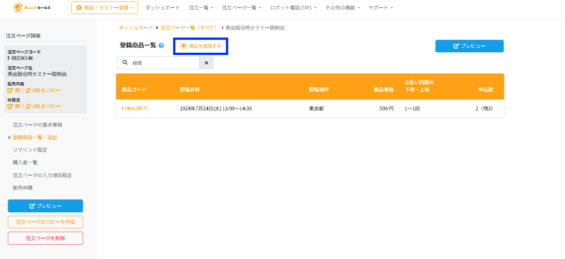
商品登録の内容
通常課金・定期課金の場合
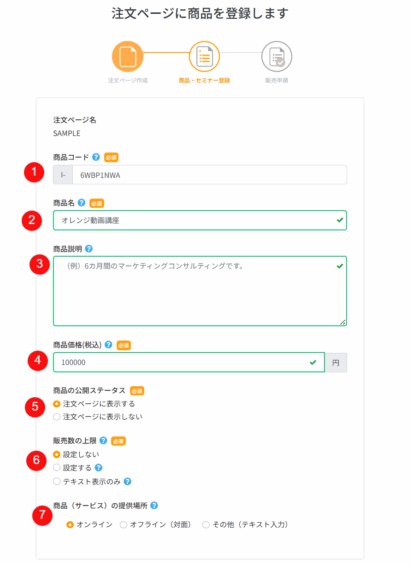
① 商品コード
管理用のコードです。
ランダムの英数字が初期設定されますが、任意の文字列に変更することもできます。
(例) consul_premium、seminar2020-amなど
※英字の大文字/小文字は区別されません。
※すでに設定済みの商品コードと重複するコードは利用できません。
②商品名
商品名を登録します。
③商品説明
注文フォームで、商品名の下に表示されます。
購入者向けに補足説明を入れたい場合にご記入ください。
(記載内容は審査には影響しません)
④商品価格
商品の価格を税込で設定します。
最高販売価格は決済方法によって異なります。
●最低販売価格(有料)
500円
※無料の商品を設定する場合は「0」を入力します。
●最高販売価格
銀行振込の場合:5000万円まで
クレジットカード決済の場合:130万円まで
詳しくはこちらをご覧ください。
【複数回払いの際に表示】支払い回数の下限・上限
最大24回払いまで設定可能です。販売者にも分割入金されます。
【複数回払いの際に表示】分割手数料率
【定期課金の際に表示】初回決済金額(税込)
定期課金の場合、初回の決済金額と、2回目以降の決済金額に異なる金額を設定することが出来ます。
例えば、「初回のみ割引」や「初回のみ初期費用が加算される」などの設定に便利です。
2回目以降決済金額(税込) ※定期課金の際に表示
定期課金の2回目以降の決済金額は、一律です。
〇回目の決済のみ△円などの設定はできません。
2回目以降決済回数 ※定期課金の際に表示
初回決済を除く2回目以降の定期課金の決済回数を指定します。
「無期限」は終了回数が決まっていない場合にご選択ください。
例えば、「2回」を設定した場合、初回決済1回 + 定期課金2回 の合わせて3回決済されます。
「無期限」を設定した場合、定期課金を停止を行うまで繰り返し決済されます。
2回目以降決済サイクル ※定期課金の際に表示
毎月![]() ・2ヶ月・3ヶ月・4ヶ月・6ヶ月(半年)・12ヶ月(1年) から選択できます。
・2ヶ月・3ヶ月・4ヶ月・6ヶ月(半年)・12ヶ月(1年) から選択できます。
例えば、「6ヶ月」を設定した場合、2回目の決済日は6か月後となります。
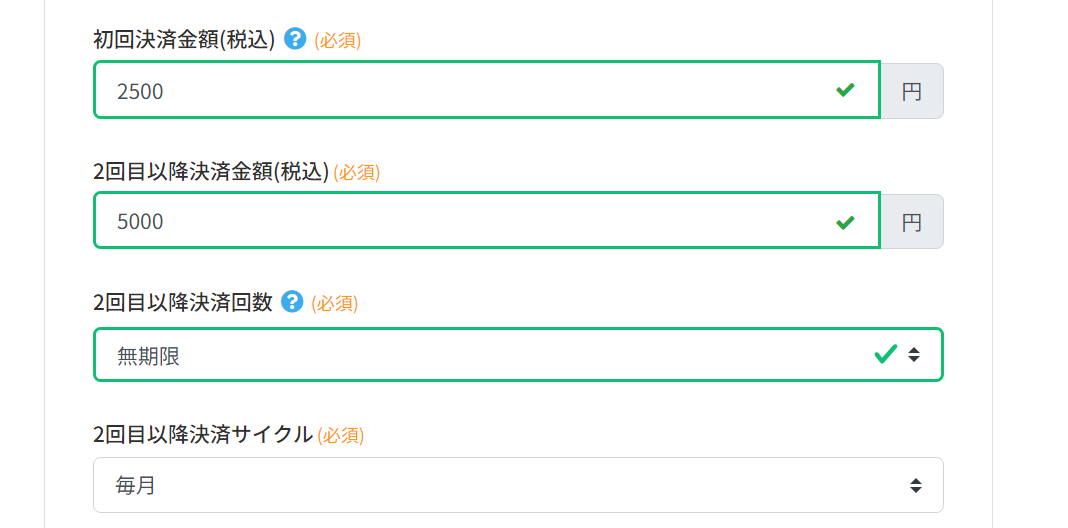
⑤商品の公開ステータス
商品ごとに注文ページへの公開・非公開を選択できます。
ひとつの注文ページに複数の商品を登録する場合や、
日付の異なるセミナーなどを同一の注文ページにまとめたい時に便利です。
操作方法はこちらからご確認ください。
⑥ 販売数の上限
販売数量を制限する場合に設定します。
「設定する」を選択し、販売数に数字で入力します。
予定数量に達すると、決済ページでは購入ができなくなります。
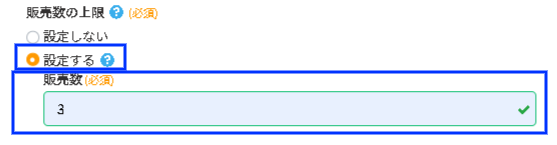
「テキスト表示のみ」に設定した場合、入力したテキストが注文フォームに表示されます。
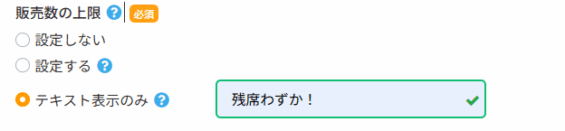
![]() クレジットカードで決済された場合は、決済が成功した場合のみ販売数がカウントされます。
クレジットカードで決済された場合は、決済が成功した場合のみ販売数がカウントされます。
銀行振込でお振込みの場合は、注文が成立したタイミングで販売数がカウントされます。
⑦商品(サービス)の提供場所
商品・サービスの提供場所を記載してください。
・オンライン上での動画講座販売やコンサルティングなど:「オンライン」を選択
・実際に対面での施術、講座など:「オフライン(対面)」を選択
・どちらも含まれる場合、特筆すべき事項がある場合:「その他」を選択し、詳細を記載してください。
オプションのロボット電話をご契約の場合
入金・セミナー開催のリマインド用設定が可能です。
リマインド送信時にメッセージ内で読み上げ、または表示される商品名の名称を設定できます。
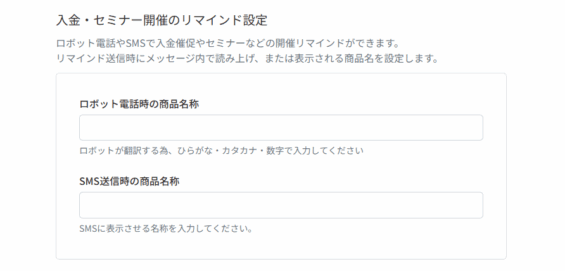
セミナー・イベントの場合
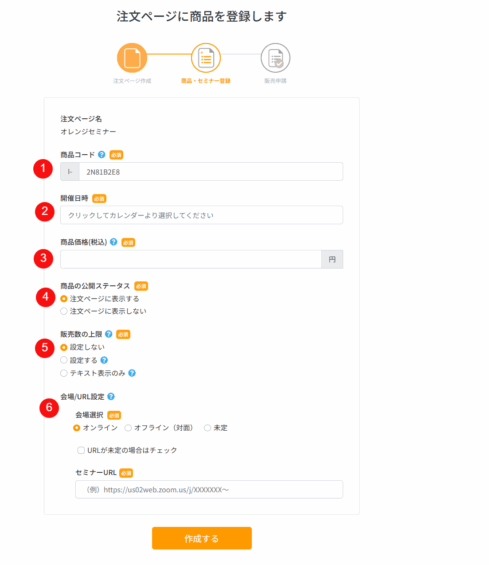
① 商品コード
管理用のコードです。
ランダムの英数字が初期設定されますが、任意の文字列に変更することもできます。
(例) consul_premium、seminar2020-amなど
※英字の大文字/小文字は区別されません。
※すでに設定済みの商品コードと重複するコードは利用できません。
②開催日時
セミナー、相談会、勉強会など日時が決まっている商品に対して開催日時を設定できます。
また、開催日時に合わせて、参加者へリマインドメールを送信できます。
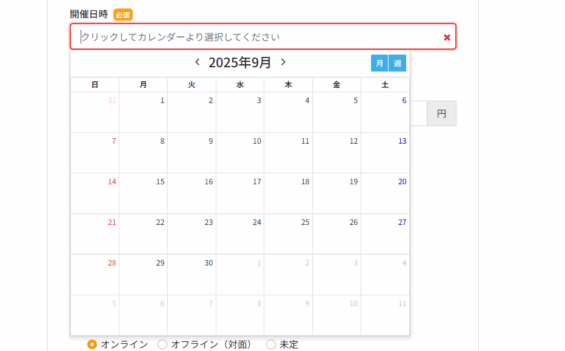
「開催日時」の入力欄をクリックすると
【月のカレンダー】【時間選択のカレンダー】の順で表示されます。
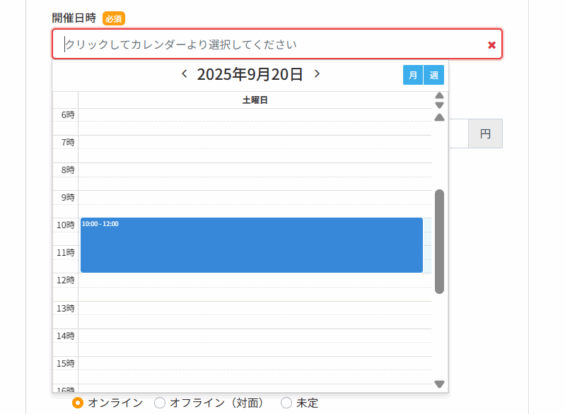
開催日を選択後に、開催時間(開始~終了予定時刻)を選択してください。
③商品価格
商品の価格を税込で設定します。
最高販売価格は決済方法によって異なります。
●最低販売価格(有料)
500円
※無料セミナーの場合は「0」を入力します。
●最高販売価格
銀行振込の場合:5000万円まで
クレジットカード決済の場合:130万円まで
詳しくはこちらをご覧ください。
④商品の公開ステータス
商品ごとに注文ページへの公開・非公開を選択できます。
ひとつの注文ページに複数の商品を登録する場合や、
日付の異なるセミナーなどを同一の注文ページにまとめたい時に便利です。
操作方法はこちらからご確認ください。
⑤販売数の上限
販売数量を制限する場合に設定します。
「設定する」を選択し、販売数に数字で入力します。
予定数量に達すると、決済ページでは購入ができなくなります。
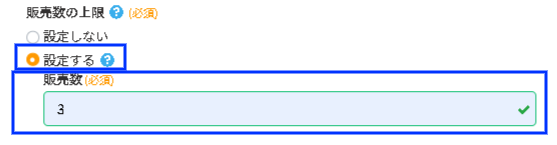
「テキスト表示のみ」に設定した場合、入力したテキストが注文フォームに表示されます。
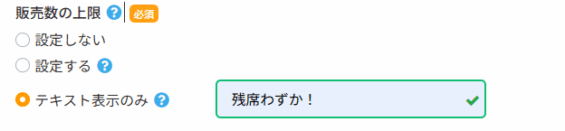
![]() クレジットカードで決済された場合は、決済が成功した場合のみ販売数がカウントされます。
クレジットカードで決済された場合は、決済が成功した場合のみ販売数がカウントされます。
銀行振込でお振込みの場合は、注文が成立したタイミングで販売数がカウントされます。
⑥会場/URL設定
イベントを開催する会場の詳細、または開催用のURLを設定します。
設定された内容は、決済完了後購入者へ送信されるメール内に記載されます。
本機能の設定詳細につきましては、以下URLよりご確認をお願いします。
https://orange-sales.com/support/post-8183-2-3/
商品の登録は、以上となります。
注文ページに商品を登録したら、いよいよ販売申請です!
![]()